Ліцензії Windows 10 - це преміум-ліцензійні ключі, які служать унікальним 25-значним ідентифікатором для вашої Windows 10, встановленої на вашому комп'ютері. Цими клавішами можна користуватися лише по одній, це означає, що ви не можете використовувати одну і ту ж клавішу на двох пристроях, якщо не пропустити ключ із попереднього пристрою. У цьому підручнику ми покажемо, як повністю видалити ключ із пристрою.
Як перенести ліцензію Windows 10 на інший пристрій
Це дуже простий процес, щоб повністю видалити будь-які сліди ліцензійного ключа Windows 10 із вашої системи.
1. Просто натисніть Клавіша Windows + S. Введіть “cmd”У вікні пошуку.
2. Потім клацніть правою кнопкою миші наКомандний рядок"Та натисніть на"Запустити від імені адміністратора“.

3. Коли термінал з’явиться на екрані, пасти цей код там і вдарив Введіть.
slmgr.vbs / upk

Це видалить ліцензійний ключ із вашого комп’ютера.
4. Можливо, ви видалили ключ. Але, у вашому системному реєстрі все ще є кілька слідів ключа.
Щоб очистити будь-які сліди ключа з реєстру, напишіть або скопіюйте цей код на екран CMD і натисніть Введіть.
slmgr.vbs / cpky
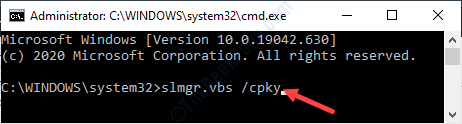
Як тільки ви натиснете клавішу Enter, ви побачите це повідомлення "Реєстр форми ключа продукту успішно очищений.‘
Таким чином ви видалили ключ із комп’ютера. Тепер ви можете використовувати цей 25-значний ключ на іншій машині на ваш вибір.
Як використовувати ліцензійний ключ на іншій машині
Є два простих способи активації ліцензійного ключа.
Спосіб 1 -
1. Після входу в систему відкрийте вікно Налаштування.
2. Потім натисніть "Оновлення та безпека”Налаштування.

3. Ліворуч натисніть кнопку “Активація“.
4. Потім праворуч шукайте „Оновити ключ продукту”. Просто натисніть наЗмінити ключ продукту“.

5. Тепер просто введіть 25-значний ключ на панелі.
6. Натисніть на "Далі“.
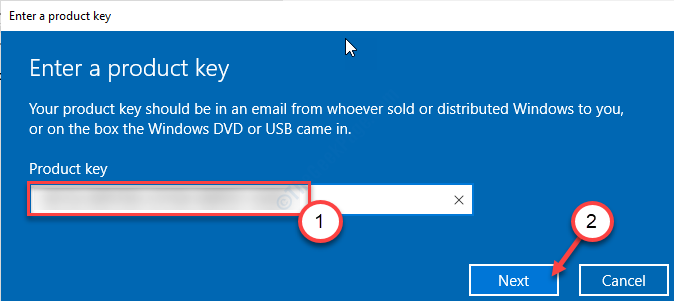
Дотримуйтесь інструкцій, і ваша Windows буде активована в найкоротші терміни.
Спосіб 2 -
Якщо звичайний метод отримує будь-яке повідомлення про помилку, ви можете використовувати CMD, щоб зробити те саме для вас.
1. Просто натисніть Клавіша Windows + S. Напишіть “cmd”У вікні пошуку.
2. Після цього клацніть правою кнопкою миші наКомандний рядок"Та натисніть на"Запустити від імені адміністратора“.

3. Як тільки термінал з’явиться на вашому екрані, скопіюйте та вставте та змініть цей код і натисніть Введіть.
slmgr / ipk 25-значний ідентифікатор ліцензії
Замініть цифровий ідентифікатор ліцензії 25-го року на ваш ліцензійний ключ. Приклад - якщо ідентифікатор вашої ліцензії - „VK7JG-NPHTM-C97JM-9MPGT-3V66T“, тоді код буде
slmgr / ipk VK7JG-NPHTM-C97JM-9MPGT-3V66T

Ви побачите, що з’явилося повідомлення «Встановлений ключ продукту… успішно.».
4. Щоб перевірити код, введіть цей код у терміналі та натисніть клавішу Введіть ключ.
slmgr / dlv

Зачекайте кілька секунд.
З'явиться вікно Windows Script Host. Перевірте «Статус ліцензії». Вона повинна бути 'Ліцензований"Що означає, що ваша Windows 10 має належну ліцензію.
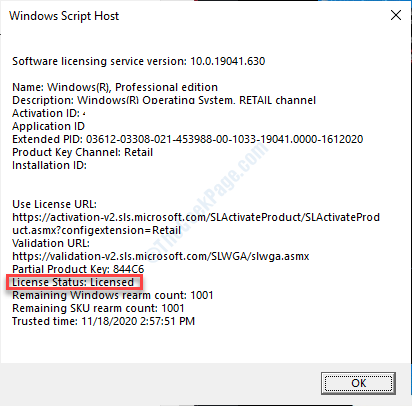
Це воно! Таким чином ви легко переносите ліцензійний ключ з одного комп'ютера на інший.


